使用网页端的ASAP附加组件
简介
网站的ASAP附加组件使您可在帮助中心快速联系终端客户。通过将此附加组件与您的网站进行集成,您可以让您的客户轻松访问 :
- 客户支持团队 (以提交工单)
- 知识库 (以访问帮助文章)
- 用户社区 (以与其他客户进行交互)
- Zia Bot (以通过Zia - 我们的人工智能虚拟助手,快速查找解决办法)
您可以选择在网站的所有页面上显示相同的附加组件,也可以选择在每个网页上显示唯一的附加组件。遵循后一种方法将为您的客户提供上下文支持。例如,如果您经营电子商务业务,则可以在每个部门的页面上显示特定于部门的附加组件,即,可以配置电子产品页面的附加组件以显示与单独的电子产品相关的帮助文章,鞋类页面的附加组件可以配置为显示与鞋类相关的帮助文章,等等。
ASAP对您终端客户的意义在于,他们无需导航到您网站上的不同页面以访问帮助文章或寻求客户服务人员的帮助或与您的服务/产品的同事用户进行交互。他们只需点击您网站上的单个图标即可。
设置ASAP附加组件
要想在您的网站内包含 ASAP 附加组件,您首先必须将代码段嵌入到您网站的的 HTML 源代码。要想获取此代码段,请执行以下操作步骤:
- 在您Zoho Desk门户的右上角,点击 设置 图标。
- 在设置页面,在渠道下,点击 ASAP。
ASAP 网页会出现。 - 在此页面上,点击 创建网络附加组件 按钮。
创建网络附加组件 页面会出现。 - 在附加组件详情部分,配置以下所需的设置:
- 名称: 附加组件的名称,此名称会在您终端客户将鼠标悬停在网站ASAP图标上时出现在屏幕上
- 部门: 必须展示信息的部门,您可以选择所有部门或特定部门
- 页签选择: 您希望通过ASAP附加组件提供的帮助模块。每个模块旁边的切换开关可帮助您根据需要启用或禁用模块。
- 认证方式: 用于认证用户并相应地提供对更多帮助组件的访问的方法
- 匿名 - 在此方法中,终端用户被视为访客用户。他们只能提交工单并查看用户社区中的帖子。 他们无法查看他们提交的工单或积极参与用户社区。
- JWT - 在此方法中,终端用户被视为经过身份验证的用户。 除了访客用户可以执行的活动之外,经过身份验证的用户还可以查看他们提交的工单并积极参与用户社区(具有执行操作的权限,例如关注话题,添加话题以及向现有帖子添加评论)。 欲获取有关JWT身份验证的更多信息,请参考 此篇文章。
按照需要配置完 ASAP 附加组件后,点击 保存 按钮。
ASAP 网络附加组件已成功地创建在您的门户中。
ASAP 网络附加组件已成功地创建在您的门户中。
一个名为代码片段的新部分会出现在 附加组件详情 页签。
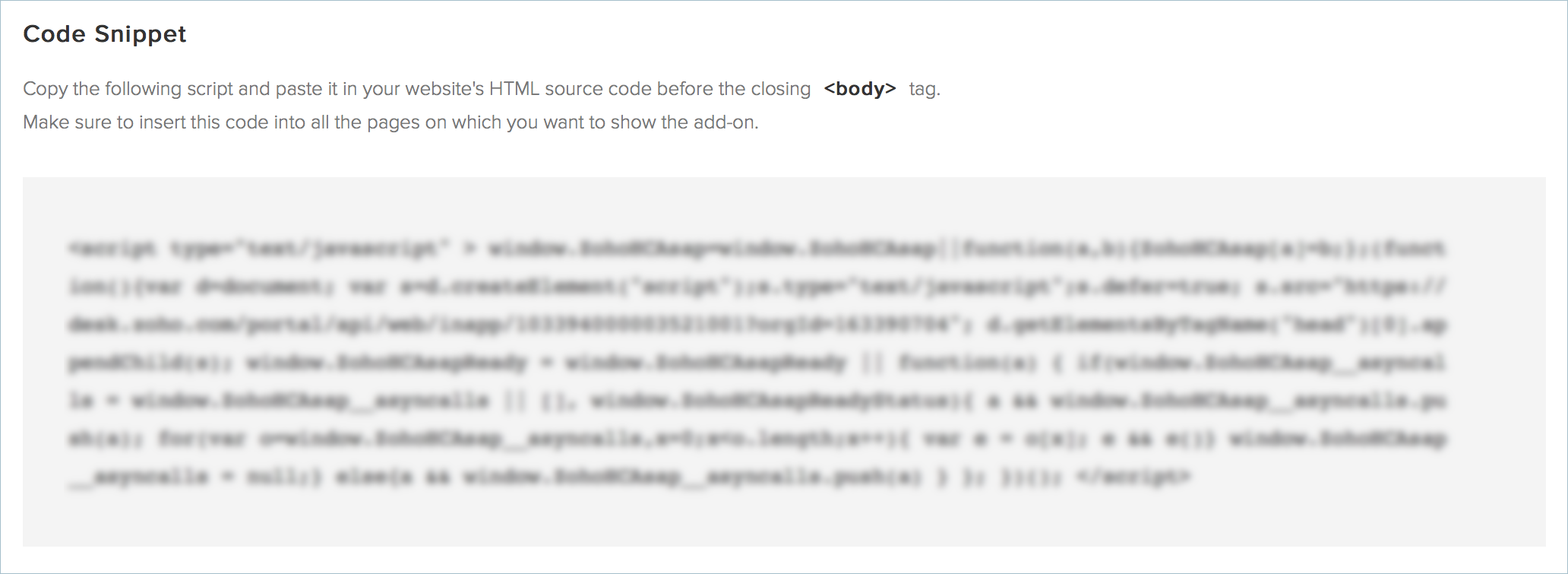
将代码片段复制并粘贴到您网站HTML源代码内的<body>标签结束符之前的位置。
- 确保在必须显示附加组件的所有单个页面的HTML源代码中嵌入代码段。
- 如果您希望每个网页都显示特定于部门的附加组件,请为每个部门创建一个唯一的附加组件,并在每个页面上嵌入相应的代码段。
- 生成代码段后,无法更改ASAP附加组件的部门设置。 因此,请确保在创建附加组件时选择正确的部门。
在HTML源代码中粘贴代码段之后, ASAP图标会出现在您的网页上,方便您的客户寻求帮助。
定制 ASAP 图标
您可以使用不同的自定义选项来更改网站上图标的外观和位置。要自定义ASAP图标,请执行以下步骤:
- 在您Zoho Desk门户的右上角,点击 设置 图标。
- 在设置页面,渠道下,点击ASAP。
激活的ASAP实例列表会出现。 - 点击您想要定制的附加组件的名称。
附加组件实例的 附加组件详情 页面会出现。 - 在此页面上,点击 定制 标签。
- 在 定制 标签下,选择图标、形状、位置以及您想要的主题选项。
- 按需定制图标后,点击 保存 按钮。
定制附加组件的主屏幕
当终端用户单击网页上的ASAP图标时,附加组件的主屏幕是出现的第一个屏幕。您可以根据需要和基于希望突出显示的帮助组件,来定制此屏幕。要自定义您的ASAP附加组件的主屏幕,请执行以下步骤:
- 在您Zoho Desk门户的右上角,点击 设置 图标。
- 在设置页面,渠道下,点击ASAP。激活的ASAP实例列表会出现。
- 点击您想要定制的附加组件的名称。附加组件实例的 附加组件详情 页面会出现。
- 在此页面上,点击 主屏幕定制 标签。
- 从右边的窗口小部件窗格中,拖动您想要在主屏幕上显示的小部件,并将它们拖放到画布上。
- 根据需要重新排序和/或删除画布上的小部件。
- 点击预览按钮,看看主屏幕将如何出现在附加组件窗口。
- 如果您对预览感到满意,请单击保存按钮。否则,单击返回,进行必要的更改,然后单击保存按钮。
您的ASAP附加组件的主屏幕现在将反映您所做的更改。
访问ASAP网络附加组件相关的 API 文档 , 点击此处。